3 manieren om problemen met je batterij of meldingen over "Vervang batterij" te fixen
Waarschuwingen voor batterijservice op je Mac / MacBook kunnen plotseling en onverwachts opduiken uit het niets, zelfs als je kostbare laptop slechts een paar maanden uit de doos is geweest. Dat kan natuurlijk allerlei oorzaken hebben en daar probeer ik hier wat over uit te leggen en wat je er zelf eventueel aan zou kunnen doen.
Als je de officiële Apple-ondersteunings-pagina raadpleegt, hebben de meeste zorgen en klachten waarschijnlijk te maken met software-updates, een bug, slecht batterijbeheer en -onderhoud, vreemde batterijprestaties of simpelweg de noodzaak om de batterij zelf te vervangen.
Dit batterijprobleem kan uit verschillende factoren zijn voortgekomen en is van geval tot geval anders. Als de waarschuwing niet is opgelost na het uitvoeren van de eerste twee doe-het-zelfoplossingen, moet je mogelijk even langs mij of naar een erkend Apple-servicecentrum gaan voor een juiste controle.
Voordat ik verder ga, gaan we eens kijken naar een overzicht van de drie batterij statussen om te detecteren of je een service nodig hebt. In het batterijstatusmenu zie je een van de volgende meldingen:
• "Normaal" - dit betekent dat je batterij goed en normaal functioneert.
• "Vervang snel" - de batterij werkt nog steeds, maar heeft mogelijk niet genoeg leven meer om goed op te kunnen laden.
• "Nu vervangen of Onderhoud vereist" - dan zou de batterij echt vervangen moeten worden.
Ik heb hier een paar mogelijke oplossingen voor je, maar voordat je er aan begint je moet eerst even iets checken.
Controleer het aantal oplaad cycli
Wanneer je je Mac-notebook gebruikt, doorloopt de batterij ervan laadcycli. Een laadcyclus vindt plaats wanneer de voeding van de batterij volledig wordt opgebruikt. Dat is dus niet helemaal hetzelfde als één keer opladen. Je kunt bijvoorbeeld op een dag de helft van de batterijlading gebruiken en deze daarna volledig opladen. Als je de volgende dag hetzelfde doet, telt dit als één laadcyclus, en niet als twee dus. Het kan dus best een paar dagen duren voordat de batterij een volledige laadcyclus heeft doorlopen.
Zodra je de officiële cyclustelling van je MacBook-batterij hebt bereikt, is het normaal om " Nu vervangen of Onderhoud vereist" -waarschuwingen te verwachten. Gelukkig kun je het aantal cycli bij houden in macOS.
Volg deze stappen voor informatie over de batterij van je Mac-notebook, inclusief het aantal cycli:
- Houd de Option-toets ingedrukt en klik op het Apple-menu (). Selecteer 'Systeeminformatie'.
- Kies 'Voeding' in het onderdeel 'Hardware' van het venster 'Systeeminformatie'. Het huidige aantal cycli wordt vermeld onder Informatie batterij.
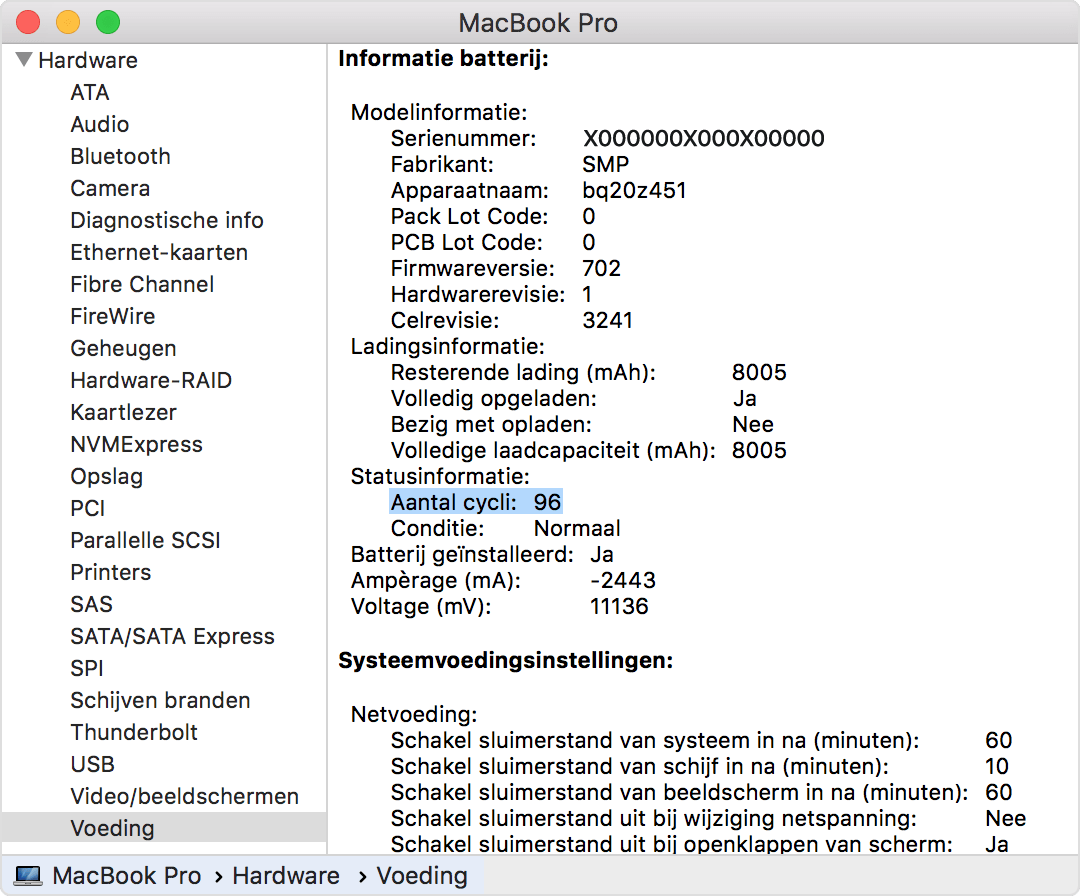
Onderin deze pagina kun je het aantal cycli vinden voor je MacBook. Als je cyclus telling hier groter is dan het aantal vermeld op de ondersteuningspagina van Apple, zou dat de waarschuwing voor de "Vervang batterij" verklaren. Als je echter denkt dat je aantal cycli veel hoger of lager ligt dan zou moeten of je twijfelt, lees dan verder.
1- De System Management Controller (SMC) van een Mac notebook opnieuw instellen
Voordat je de SMC van een Mac-notebook opnieuw instelt, ga je eerst na of de batterij verwijderbaar is. Das belangrijk om te weten want er zijn verschillende procedures. Ook welk type Mac je hebt is belangrijk om te weten hierom. De meeste oudere Mac-notebooks hebben een verwijderbare batterij. Mac-notebooks met een niet-verwijderbare batterij zijn onder andere MacBook Pro (begin 2009 en nieuwer), alle modellen van MacBook Air, MacBook (eind 2009) en MacBook (Retina, 12-inch, begin 2015 en nieuwer).
Als de batterij niet verwijderbaar is:
- Kies het Apple-menu > 'Zet uit'.
- Nadat de Mac is uitgeschakeld, drukt je op het ingebouwde toetsenbord tegelijk op de toetsen Shift-Control-Option (links) en de aan/uit-knop. Houd deze toetsen en de aan/uit-knop 10 seconden ingedrukt. Op een MacBook Pro met Touch ID doet de Touch ID-knop ook dienst als aan/uit-knop.
- Laat alle toetsen los.
- Druk opnieuw op de aan/uit-knop om de Mac in te schakelen.
Als de batterij verwijderbaar is:
- Zet je Mac uit.
- Verwijder de batterij.
- Houd de aan/uit-knop 5 seconden ingedrukt.
- Plaats de batterij weer terug.
- Druk opnieuw op de aan/uit-knop om de Mac in te schakelen.
Als je een MacBook Pro (2018) hebt, sla je bovenstaande over en volg je dit:
Mac-notebookcomputers met de Apple T2-chip
Probeer dit eerst:
- Kies het Apple-menu > 'Zet uit'.
- Nadat de Mac is uitgeschakeld, hou je de aan/uit-knop 10 seconden ingedrukt.
- Laat de aan/uit-knop los en wacht een paar seconden.
- Druk opnieuw op de aan/uit-knop om de Mac in te schakelen.
Als het probleem hiermee niet is opgelost, volg je deze stappen:
- Kies het Apple-menu > 'Zet uit'.
- Nadat de Mac is uitgeschakeld, hou je de rechter Shift-toets, de linker Option-toets en de linker Control-toets 7 seconden ingedrukt. Houdt deze toetsen ingedrukt en houd nu ook de aan/uit-knop 7 seconden ingedrukt.
- Laat nu alle toetsen en de aan/uit-knop los en wacht een paar seconden.
- Druk opnieuw op de aan/uit-knop om de Mac in te schakelen.
Normaal gesproken zou het resetten van deze SMC het truukje moeten doen. Maar als dit allemaal niets opleverd kun je het vogende nog doen.
2- Kalibreer de batterij opnieuw
Deze methode kost je wel wat uren. Als je echter echt van de waarschuwing of je probleem af wilt, volg je de onderstaande stappen.
- Laad je batterij tot 100% op en zorg ervoor dat de MagSafe lichtning oplaadconnector groen licht geeft, wat betekent dat de batterij volledig is opgeladen.
- Als het volledig is opgeladen, blijft je de computer gebruiken terwijl de MagSafe nog is aangesloten op de voedingsbron; doe dit gedurende twee uur. Trek daarna het snoer uit het stopcontact en gebruik het totdat de batterij leegraakt en je de waarschuwing ziet voor "bijna lege batterij" in het batterijstatusmenu. De Mac zal automatisch slapen zonder enige waarschuwing. Zodra het slaapt, schakelt je het eenvoudig uit.
- Wacht vijf uur of langer en sluit vervolgens de Mac aan op de lichtnetadapter of MagSafe en laad hem volledig op. Hiermee wordt je batterij gekalibreerd en moeten de weergaven weer kloppen.
Ten slotte, als er nog steeds niets veranderd of opgelost is, is hier de ultieme optie:
3- Kom bij mij langs of ga naar een Authorized Apple Service Provider
Als de Battery-waarschuwing niet is opgelost, moet je batterij misschien wel worden vervangen en is het tijd om de zaak aan de experts over te dragen. Onderzoek bij mij is gratis en mocht de batterij vervangen moeten worden dan geef ik je vooraf een prijsopgave.
Ed's Service
|
|
Bereikbaar op alle werkdagen van 8:00 - 20:00
|
|
|
Gratis retourneren
|
|
|
2 jaar garantie
|
|
|
Gratis onderzoek naar defecten
|
|
|
No Cure....No Pay
|
|
|
Service aan huis of bedrijf
|
|
|
Klanten geven Apple Support Ed een 9,7/10
|

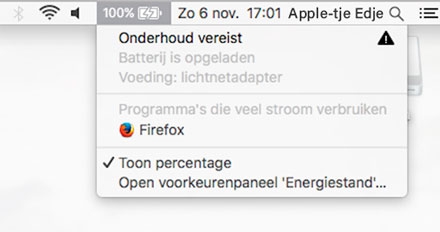
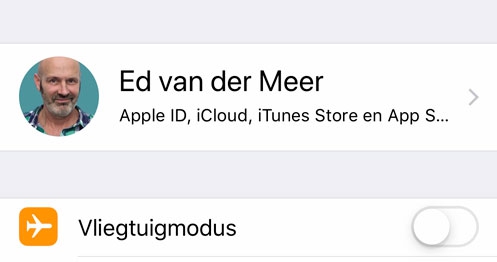

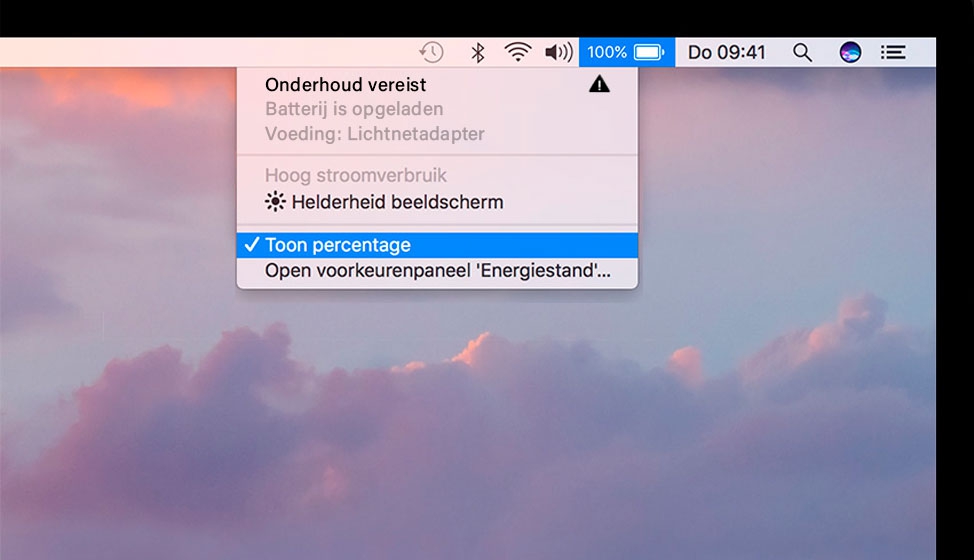
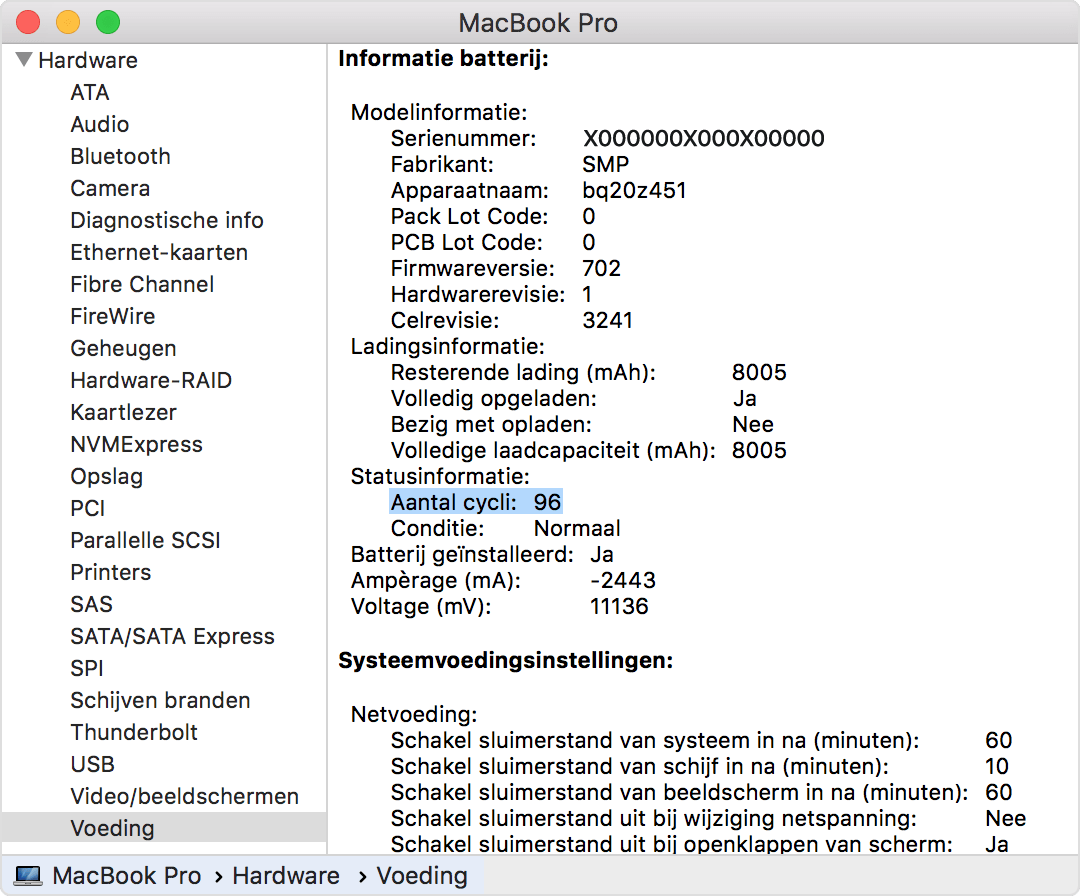
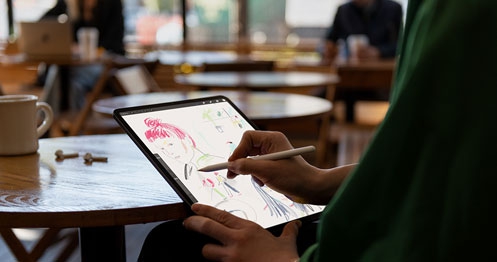

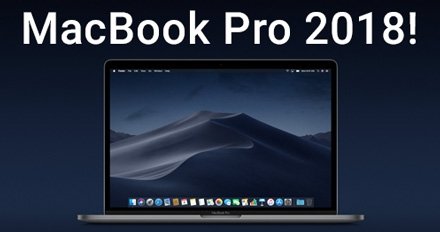


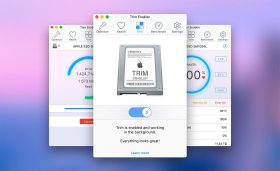
Laatste Reacties